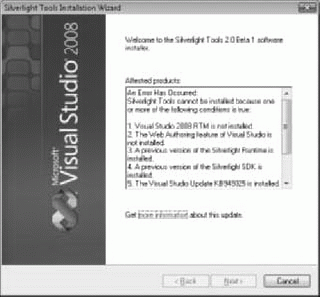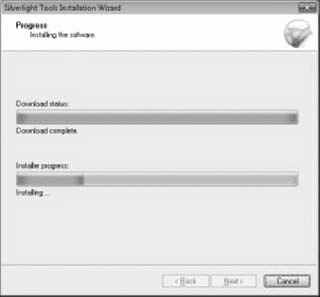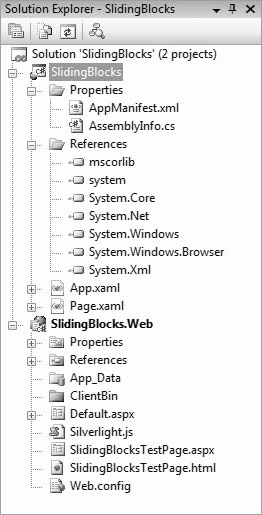Использование Visual Studio с Silverlight 2
В "Введение в Silverlight 2" , "Введение в Silverlight 2", был представлен Silverlight 2 и его архитектура, благодаря которой можно разрабатывать Silverlight-приложения, используя всю мощь .NET Framework. Было показано, как используется XAML для описания представления элементов пользовательского интерфейса (UI), взаимодействий и анимаций. Кроме того, вы увидели, как Silverlight-приложение может размещаться в браузере и реализовываться с помощью JavaScript, или размещаться в .NET Runtime для браузера и реализовываться на C# или других языках программирования .NET.
Затем в "Использование Expression Blend с Silverlight 2" , "Использование Expression Blend с Silverlight 2", был более подробно рассмотрен Expression Blend, инструмент для дизайна, используемый для создания приложений Silverlight.
В данной лекции этот процесс будет подан с точки зрения разработчика и приведен практический пример использования Microsoft Visual Studio 2008 для построения простой игры-головоломки с перемещением фрагментов (по типу игры в пятнашки). В последующих лекциях этот пример будет дорабатываться. К концу данной лекции вы получите прочное понимание того, как использовать C# и Visual Studio 2008 для построения .NET-приложений.
Установка Visual Studio Tools для Silverlight
Пакет Visual Studio tools for Silverlight (инструменты Visual Studio для Silverlight) включают программу установки, которая обеспечивает установку среды выполнения (для Windows), средств разработки ПО (SDK) Silverlight 2 и инструментов самой Visual Studio в правильной последовательности. Его можно скачать по адресу http://www.silverlight.net
Пожалуйста, обратите внимание, что для установки этих инструментальных средств необходимо выполнить некоторые предварительные условия:
- Должна использоваться финальная версия Visual Studio 2008 с установленным пакетом исправлений SP1. Инструменты не будут работать с бета-версией или версией без SP1. Может использоваться любая редакция Visual Studio 2008.
- Должны быть установлены все компоненты Visual Studio для разработки Веб-сайтов.
- Должны быть удалены все предыдущие версии среды выполнения Silverlight.
- Должны быть удалены все предыдущие версии Silverlight SDK.
- Должны быть удалены все предыдущие версии Visual Studio Tools для Silverlight.
Если эти требования не будут выполнены, программа установки даст сбой, и будет выведено диалоговое окно, представленное на рис. 3.1.
Если все предварительные условия выполнены, будет выведено следующее диалоговое окно (рис. 3.2).
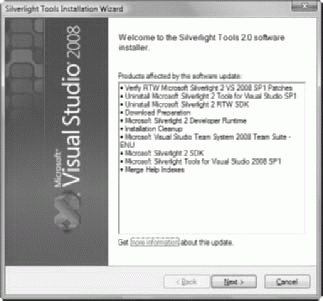
Рис. 3.2. Диалоговое окно, указывающее на готовность к установке Visual Studio Tools для Silverlight.
Щелкните Next (Далее), и появится экран с лицензионным соглашением. Сразу после принятия лицензионного соглашения начнется установка. Окно, отображаемое в процессе установки, показано на рис. 3.3.
Когда программа установки завершит загрузку и установку, вы получите готовые к работе среду выполнения Silverlight, SDK и Visual Studio Tools. Обратите внимание, что предыдущие версии SDK не интегрируют службу Help (Справка) непосредственно в Visual Studio, но есть файл Readme, расположенный в каталоге \Program Files\Microsoft SDKs\Silverlight\v2.0\Documentation\VS-Help, в котором можно найти инструкции по подключению ее вручную.
Использование Visual Studio для создания приложения Silverlight
Теперь, когда Visual Studio Tools для Silverlight установлены, пора научиться использовать их для проектирования и построения приложений. рис. 3.4 показывает в действии игру-головоломку на Silverlight. Это приложение полностью написано на C# и XAML и запущено в браузере.
В последующих разделах будет показано, как использовать Visual Studio 2008 и Silverlight для создания такого приложения на языке программирования C#.
Создание Silverlight-приложения в Visual Studio 2008
Установив Visual Studio, а также все необходимые инструменты и шаблоны для Silverlight, вы сможете создавать Silverlight-приложения. Для этого выберите пункт New Project в меню File. Откроется диалоговое окно New Project (рис. 3.5).
Убедитесь, что в верхнем правом углу диалога выбран пункт .NET Framework 3.5 (рис. 3.5), и в списке Project Type (Тип проекта) выберите Silverlight. Вы увидите доступные шаблоны Silverlight Application (Приложение Silverlight) и Silverlight Class Library (Библиотека классов Silverlight).
Выберите шаблон Silverlight Application и задайте имя и местоположение своего проекта. Щелкните OK, и Visual Studio запустит Silverlight Application Wizard (Мастер приложений Silverlight) (рис. 3.6).
Этот мастер предлагает несколько вариантов создания и управления Silverlight-приложением. Все Silverlight-приложения в версии 2.0 создаются как пользовательские элементы управления, экземпляры которых затем могут быть созданы и размещены на странице. Таким образом, данное обсуждение сводится к тому, как это сделать.
Предлагаются такие опции:
- Add A New ASP.NET Web Project To The Solution To Host Silverlight (Добавить в решение новый ASP.NET Веб-проект для размещения Silverlight) Эта опция является опцией по умолчанию и обеспечит создание нового проекта ASP.NET Веб-сайта или Веб-приложения, который будет cконфигурирован для размещения и выполнения вашего Silverlight-приложения. Это механизм быстрого создания новых приложений Silverlight (именно то, чем мы занимаемся в этом курсе!), так как он обеспечивает автоматическое формирование кода, необходимого для размещения элемента управления Silverlight на странице, позволяя разработчику сосредоточиться на самом Silverlight-приложении. Используйте панель опций для выбора типа проекта для Веб (это может быть ASP.NET Веб-сайт или ASP.NET Веб-приложение) и задайте ему имя.
- Automatically Generate A Test Page To Host Silverlight At Build Time (Сформировать тестовую страницу для размещения Silverlight во время сборки приложения) Эта опция обеспечит создание новой страницы во время выполнения при каждой попытке отладки и тестирования создаваемого приложения. Это особенно полезно, если вы хотите сосредоточиться исключительно на приложении Silverlight и не хотите решать проблемы, связанные с использованием отдельного Веб-проекта. Окончательный же вариант элемента управления будет разворачиваться на сервере, и его экземпляр будет создаваться на Веб-странице.
- Link This Silverlight Control Into An Existing Web Site (Подключить этот элемент управления Silverlight к существущему Веб-сайту) Эта опция позволит подключить элемент управления Silverlight в создаваемом решении к существующему Веб-сайту. Для нового проекта эта опция будет недоступна. Она будет доступна для выбора, если приложение Silverlight добавляется в существующее решение, в котором есть Веб-проект.
Примите настройки по умолчанию, как показано на рис. 3.6, и для вас будет создано новое решение Visual Studio, содержащее элемент управления Silverlight и ASP.NET Веб-приложение, в котором будет размещаться этот элемент управления. Структуру проекта можно увидеть на рис. 3.7.
Как видно на рис. 3.7, было создано два решения: базовый элемент управления Silverlight ( SlidingBlocks ) и Веб-приложение. В следующем разделе вы рассмотрите эти проекты и узнаете, что они включают. После этого перейдем к созданию приложения.